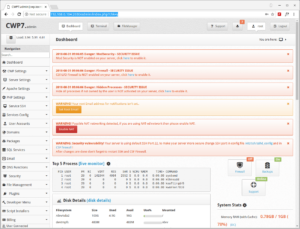CentOS Web Panel (CWP) – это бесплатная панель управления веб-хостингом, которая предлагает легкое управление несколькими серверами (как Dedicated, так и VPS) без необходимости доступа к серверу через SSH для каждой небольшой задачи, которую вам нужно выполнить.
Это многофункциональная панель управления, которая поставляется с большим количеством опций и функций для быстрого управления сервером.
Возможности веб-панели CentOS
Вот некоторые из наиболее полезных функций и услуг, предлагаемых CentOS Web Panel.
- Веб-сервер Apache (Mod Security + Автоматические обновленные правила).
- PHP 5.6 (suPHP, коммутатор версии SuExec + PHP).
- MySQL / MariaDB + phpMyAdmin.
- Электронная почта – Postfix и Dovecot, почтовые ящики, веб-интерфейс RoundCube ((Антивирус, Spamassassin)
- CSF (брандмауэр сервера конфигурации).
- Резервные копии (эта функция не обязательна).
- Легкий интерфейс управления пользователями.
- Настройка сервера для веб-хостинга с помощью WordPres.
- FreeDNS-сервер.
- Лайв мониторинг.
- Блокировка файловой системы (означает, что больше нет взлома сайта из-за блокировки файлов от изменений).
- Конфигурация сервера AutoFixer.
- Миграция учетной записи cPanel.
- TeamSpeak 3 Manager (Voice) и Shoutcast Manager (потоковое видео).
Последняя версия CWP на данный момент 0.9.8.651 и была выпущена 21 апреля 2018 года, что включает в себя несколько исправлений ошибок в отношении улучшения времени загрузки.
Демо-версия CentOS Web Panel
New Root Admin Panel Login: Non SSL Login: http://demo1.centos-webpanel.com:2030 SSL Login: https://79.137.25.230:2031 Username: root Password: admin123 New End user Panel Login: Non SSL Login: http://demo1.centos-webpanel.com:2082 SSL Login: https://79.137.25.230:2083 Username: testacc Password: admin123
Требования установщика веб-панели CentOS:
Чтобы избежать каких-либо проблем, обязательно ознакомьтесь со всеми важными инструкциями перед процессом установки CWP.
- Установите CWP только на недавно установленном сервере CentOS 7 без каких-либо изменений конфигурации.
- Минимальная потребность в ОЗУ для 32-разрядных 512 МБ и 64-бит 1 ГБ с 10 ГБ свободного пространства.
- В настоящее время поддерживаются только статические IP-адреса, поддержка динамических или внутренних IP-адресов.
- Для удаления CWP после установки нет деинсталлятора, вы должны перезагрузить ОС, чтобы удалить его.
- Для лучшей производительности мы предлагаем вам заказать Linode VPS с минимальной установкой CentOS 7.
Установка CentOS Web Panel (CWP) на CentOS 7
Для этой статьи я буду устанавливать CWP (CentOS Web Panel) на локальном сервере CentOS 7 со статическим IP-адресом 192.168.0.104 и именем хоста cwp.tecmint.com.
Настройка имени хоста
1. Чтобы запустить установку CWP, войдите в свой сервер под учетной записью root и убедитесь, что правильно задали имя хоста.
Важно: имя хоста и доменное имя должны быть разными на вашем сервере (например, если domain.com является вашим доменом на вашем сервере, а затем используйте hostname.domain.com в качестве вашего полного имени хоста).
# hostnamectl set-hostname cwp.tecmint.com # hostnamectl
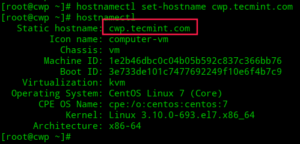
Настройка IP адреса сервера
2. Для настройки сети мы будем использовать утилиту nmtui (NetworkManager Text User Interface), которая предлагает графический интерфейс пользователя для настройки сети путем управления Network Manager.
# yum install NetworkManager-tui # nmtui
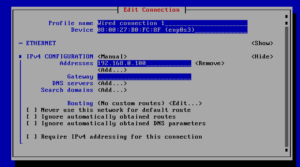
Установка CentOS Web Panel
3. После установки имени хоста и статического IP-адреса теперь вам нужно обновить свой сервер до последней версии и установить утилиту wget для извлечения и установки скрипта установки CWP.
# yum -y update # yum -y install wget # cd /usr/local/src # wget http://centos-webpanel.com/cwp-el7-latest # sh cwp-el7-latest
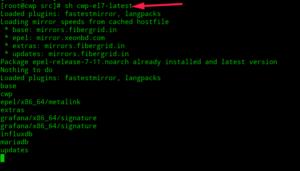
Будьте терпеливы, так как процесс установки может занять от 10 до 20 минут.
После завершения установки вы увидите экран с надписью «CWP» и список учетных данных, необходимых для доступа к панели.
Обязательно скопируйте или запишите информацию и сохраните ее:
После готовности нажмите «ENTER» для перезагрузки сервера.
Если система не перезагружается автоматически, просто введите «reboot», чтобы перезагрузить сервер.
# reboot
Настройка CentOS Web Panel
4. После перезагрузки сервера войдите на сервер с правами администратора, после входа в систему вы увидите другой экран приветствия с информацией о зарегистрированных пользователях и текущем использовании дискового пространства.
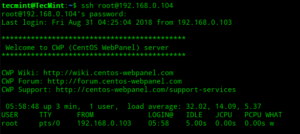
Теперь войдите на свой сервер CentOS Web Panel, используя ссылку, предоставленную установщиком на вашем сервере.
CentOS WebPanel Admin GUI: http://SERVER-IP:2030/ Username: root Password: your root password